虽然iSight有Adams/View接口,但对Adams的版本有限制。下面使用iSight的simcode,就可以支持任意版本的Adams了。
Adams模型如下:

1. 编写cmd文件
latchi.bin是要优化的Adams模型;
var set var = DV_* 是要优化的设计变量;
仿真是由脚本.latch.Last_Sim控制,reset_before_and_after设置为yes表示每次仿真前后都要重置。
spring.txt是输出文件,其内容是由result_set_component_name来定义的,名称之间用逗号隔开。这里输出是MAG和Last_Run.TIME,并按倒序排列。这与在Adams/PostProcessor是对应的。
输出内容如下:
2. 编写BAT文件
要想在命令方式下调用Adams,需编写如下的批处理文件goAVIEW.bat。
上面文件的第一行为每次调用前删除上一次的结果文件spring.txt。第二行是命令行调用adams读取步骤1中文件的方法。
3. iSight设置
在iSight工作区中拖入Application Components下的DataExchanger(2个)和OS Command(1个),Process Components下的
Optimization(1个)至Task1中。
左侧Data Exchanger读取latch.cmd文件,双击弹出如下界面。
点击中间的Click here to open a new Data Source,添加write属性的cmd文件。
点击Next进入下一步,再Back返回上一步。点击File to Read at Runtime下文件名右侧的…按键,将文件写出路径设为绝对路径:
点击Next,选择General Text。点击Finish完成设置。
在模板文件中选中某个设计变量数值,在Parameter中输入变量名,然后点击右侧笔图标的write按键,完成iSight的该设计变量创建。使用同样方法将所需的所有设计变量全部创建出来。点击OK完成写出文件的所有设置。
双击iSight工作区右侧的Data Exchanger 1,点击中间的Click here to open a new Data Source,添加read属性的文件。
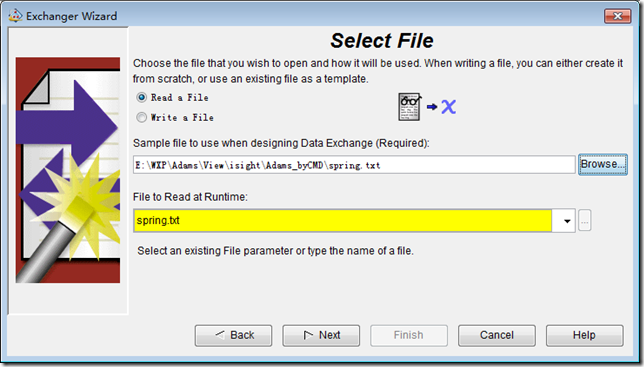
点击Next进入下一步,再Back返回上一步。点击File to Read at Runtime下文件名右侧的…按键,确认与下图设置一致:
点击OK后,再点击Next按键,选择General Text。点击Finish完成设置。选中下图绿色高亮数据,在Parameter中输入变量名,点击右侧的Read按键,完成优化目标变量的创建。点击完成读取文件的设置。
双击iSight工作区的OS Command,在Basic选项卡中点击Find Program按键选择步骤2中创建的goAVIEW.bat文件。点击OK完成命令文件的设置。
4. 设置优化方法
双击Optimization1,在General选项卡中选择多岛遗传算法作为优化方法:
在Variables选项卡中勾选所有要优化的设计变量。
在Objectives中勾选优化的目标函数SpringForce。点击OK完成优化方法的设置。
点击工具栏的Run Model或按F4,开始优化。优化结束后,点击Summary选项卡,查看优化结果。




































 3907
3907

 被折叠的 条评论
为什么被折叠?
被折叠的 条评论
为什么被折叠?








